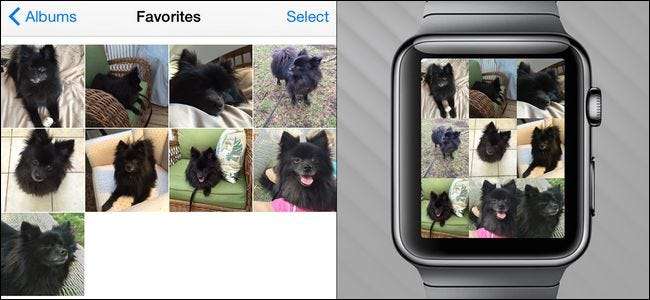
Las primeras pantallas de teléfonos inteligentes reemplazaron las imágenes de la billetera como la forma de mostrar sus fotos y ahora puede poner sus fotos directamente en su muñeca. Siga leyendo mientras le mostramos cómo sincronizar sus fotos favoritas con su Apple Watch.
¿Como funciona?
El Apple Watch puede almacenar hasta 500 fotos desde su iPhone (siempre que la función esté habilitada, la aplicación Foto en su teléfono y la aplicación Foto en su reloj funcionan perfectamente juntas). La calidad de la pantalla es sorprendentemente buena y las fotos se ven tan nítidas (aunque más pequeñas) como en el iPhone.
RELACIONADO: Qué puede hacer con la aplicación de salud de su iPhone
Cada foto cambia de tamaño, se sincroniza y se muestra independientemente de la conexión del reloj con el iPhone (incluso si no está conectado a su teléfono, aún puede ver las fotos).
De forma predeterminada, se sincronizan desde el primer momento (siempre que tenga imágenes etiquetadas como "Favoritos" en la aplicación iPhone Photo). Si no ha utilizado la función de favoritos o si desea utilizar un álbum diferente, deberá realizar algunos ajustes de configuración menores. Veamos cómo configurar ahora la función de sincronización de fotos de Apple Watch.
¿Cómo lo configuro?
El proceso de configuración es bastante simple, pero ayuda a saber exactamente qué logra cada ajuste.
Prepara tus fotos
En términos de preparación, en realidad no tiene que ajustar o recortar sus fotos (a menos que así lo desee) porque el proceso de sincronización las redimensiona automáticamente. Dicho esto, querrás revisar tus álbumes y decidir si quieres usar las funciones de Favoritos o configurar un álbum dedicado para fotos que se transferirán a tu Apple Watch.
Si no está usando la función Favoritos (y no la estaba usando activamente antes de que obtuviéramos un Apple Watch), esa es una manera perfecta de elegir qué imágenes desea en el reloj. Simplemente abra cada foto que desee sincronizar y toque el pequeño icono del corazón en la parte inferior de la pantalla para marcar como Favorito. La foto se etiquetará automáticamente y se colocará en el álbum "Favoritos".
Si está utilizando la función Favoritos (y no desea que todas las imágenes que ha marcado como favoritas se vuelquen en su reloj), es posible que desee crear un álbum secundario como "Ver fotos" para que pueda completarlo solo con las fotos. más adecuado para mostrar en la esfera del reloj.
Configurar la aplicación de fotos
La configuración de la aplicación Apple Watch la gestiona la aplicación Watch de su iPhone. Abra la aplicación Apple Watch y desplácese hacia abajo hasta que vea la entrada de Fotos.
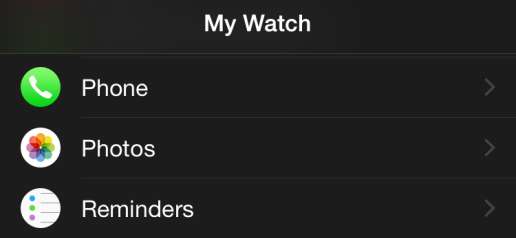
Seleccione la entrada Fotos para acceder a las opciones de configuración de la aplicación Fotos móvil.
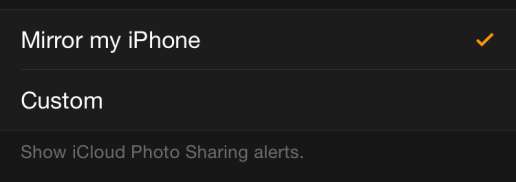
La primera opción de la lista no es relevante para sincronizar sus fotos, pero como ya estamos aquí explicando todo: controla si su Apple Watch reflejará o no las alertas de iCloud Photo recibidas por su iPhone o puede configurar alertas personalizadas (como así como apagarlo) aquí.
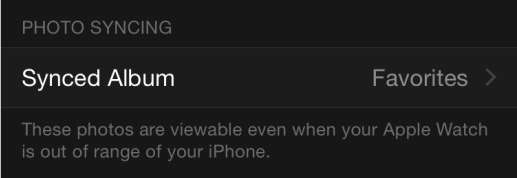
Aquí puede seleccionar el álbum. De forma predeterminada, está configurado como "Favoritos". Si no está usando la función / álbum de Favoritos, toque la entrada para seleccionar el álbum que desea usar.
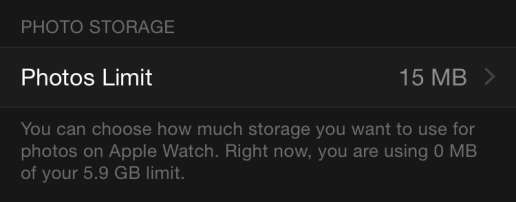
Finalmente, puede seleccionar el límite de fotos. Aunque el límite se muestra en la página principal en megabytes, si hace clic en la entrada para cambiar la cantidad, también le da el número estimado de fotos para esa cantidad de datos (por ejemplo, 15 MB = 100 fotos, 40 MB = 250 fotos). La cantidad más pequeña que puede asignar es de 5 MB (25 fotos), que en realidad es más que suficiente para un par de buenas fotos de sus mascotas / niños / cónyuge si está buscando ahorrar espacio en su reloj.
Acceder a las fotos en su reloj
Una vez que haya configurado todo en el lado del teléfono, el trabajo duro estará hecho. Tu iPhone sincronizará automáticamente las fotos con tu reloj. Para acceder a ellos, simplemente necesita abrir la aplicación Foto.
Toque la corona del reloj para que aparezcan las aplicaciones de su reloj.

Seleccione la aplicación Foto (el ícono de la flor multicromática) y verá una cuadrícula de 3 × 3 de sus fotos. Desplácese hacia arriba o hacia abajo con la yema del dedo para ver más fotos. Toque una foto para acercar solo a esa foto y luego, si desea ver más de cerca, gire la corona del reloj en el sentido de las agujas del reloj para acercarla. Para volver a la vista de una sola foto desde la vista ampliada (o desde la vista de una sola foto a la vista de cuadrícula), gire la corona nuevamente en sentido antihorario para alejar.
Si descubre que hay fotos que ya no desea en su reloj, simplemente elimínelas del álbum sincronizado y la aplicación del reloj se encargará del resto.
¿Tiene una pregunta urgente sobre su dispositivo iOS o Apple Watch? Envíenos un correo electrónico a [email protected] y haremos todo lo posible para responderlo.







